 大学计算机一级excel函数归类.doc
大学计算机一级excel函数归类.doc
(3页)
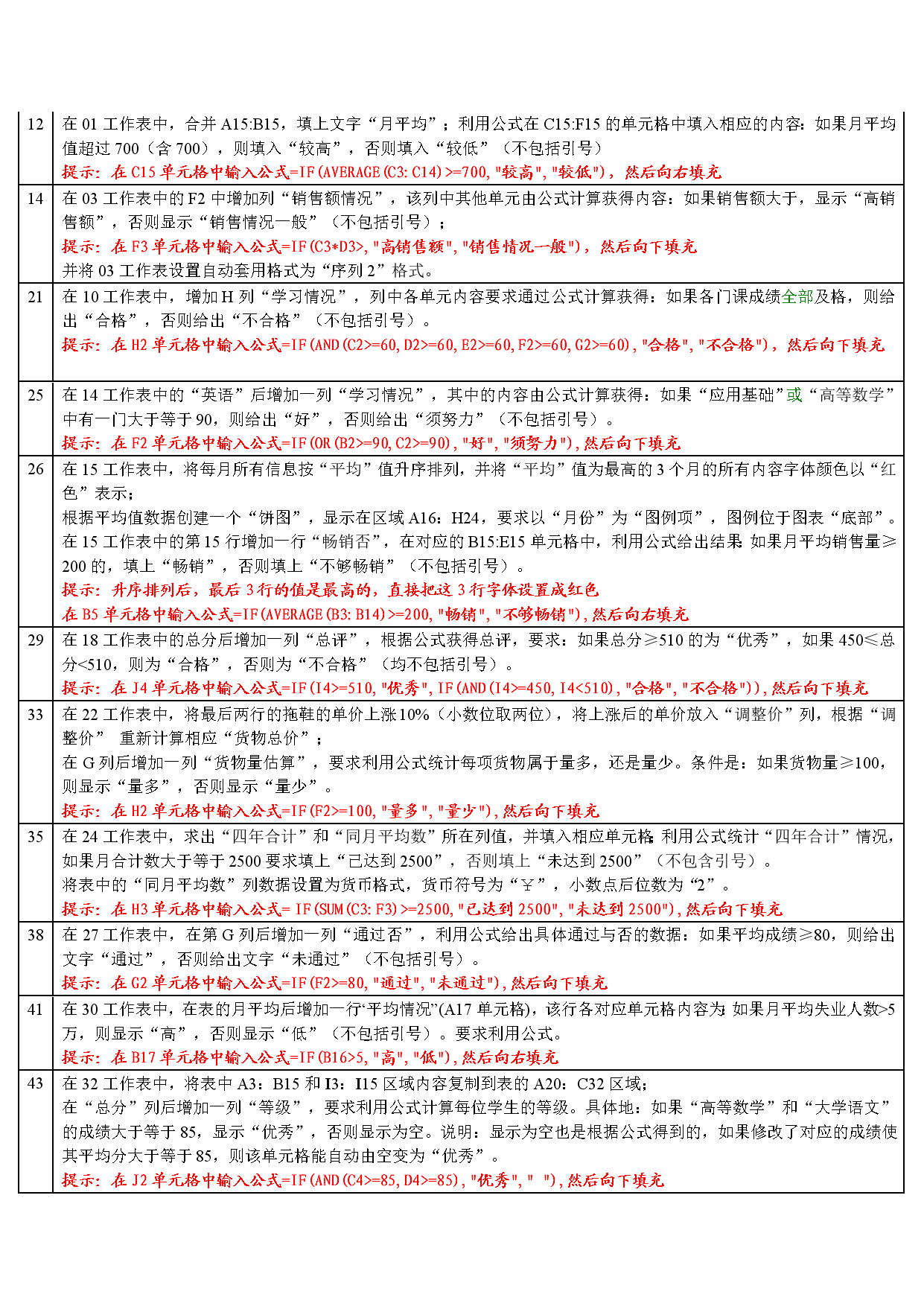
本资源提供全文预览,点击全文预览即可全文预览,如果喜欢文档就下载吧,查找使用更方便哦!
19.90 积分
12在01工作表中,合并A15:B15,填上文字“月平均”;利用公式在C15:F15的单元格中填入相应的内容:如果月平均值超过700(含700),则填入“较高”,否则填入“较低”(不包括引号)提示:在 C15单元格中输入公式=IF(AVERAGE(C3:C14)>=700,"较高","较低"),然后向右填充14在03工作表中的F2中增加列“销售额情况”,该列中其他单元由公式计算获得内容:如果销售额大于,显示“高销售额”,否则显示“销售情况一般”(不包括引号);提示:在F3单元格中输入公式=IF(C3*D3>,"高销售额","销售情况一般"),然后向下填充并将03工作表设置自动套用格式为“序列2”格式。21在10工作表中,增加H列“学习情况”,列中各单元内容要求通过公式计算获得:如果各门课成绩全部及格,则给出“合格”,否则给出“不合格”(不包括引号)。提示:在H2单元格中输入公式=IF(AND(C2>=60,D2>=60,E2>=60,F2>=60,G2>=60),"合格","不合格"),然后向下填充 25在14工作表中的“英语”后增加一列“学习情况”,其中的内容由公式计算获得:如果“应用基础”或“高等数学”中有一门大于等于90,则给出“好”,否则给出“须努力”(不包括引号)。提示:在F2单元格中输入公式=IF(OR(B2>=90,C2>=90),"好","须努力"),然后向下填充26在15工作表中,将每月所有信息按“平均”值升序排列,并将“平均”值为最高的3个月的所有内容字体颜色以“红色”表示;根据平均值数据创建一个“饼图”,显示在区域A16:H24,要求以“月份”为“图例项”,图例位于图表“底部”。在15工作表中的第15行增加一行“畅销否”,在对应的B15:E15单元格中,利用公式给出结果:如果月平均销售量≥200的,填上“畅销”,否则填上“不够畅销”(不包括引号)。提示:升序排列后,最后3行的值是最高的,直接把这3行字体设置成红色在B5单元格中输入公式=IF(AVERAGE(B3:B14)>=200,"畅销","不够畅销"),然后向右填充29在18工作表中的总分后增加一列“总评”,根据公式获得总评,要求:如果总分≥510的为“优秀”,如果450≤总分=510,"优秀",IF(AND(I4>=450,I4=100,"量多","量少"),然后向下填充35在24工作表中,求出“四年合计”和“同月平均数”所在列值,并填入相应单元格;利用公式统计“四年合计”情况,如果月合计数大于等于2500要求填上“已达到2500”,否则填上“未达到2500”(不包含引号)。将表中的“同月平均数”列数据设置为货币格式,货币符号为“¥”,小数点后位数为“2”。提示:在H3单元格中输入公式= IF(SUM(C3:F3)>=2500,"已达到2500","未达到2500"),然后向下填充38在27工作表中,在第G列后增加一列“通过否”,利用公式给出具体通过与否的数据:如果平均成绩≥80,则给出文字“通过”,否则给出文字“未通过”(不包括引号)。提示:在G2单元格中输入公式=IF(F2>=80,"通过","未通过"),然后向下填充41在30工作表中,在表的月平均后增加一行“平均情况”(A17单元格),该行各对应单元格内容为:如果月平均失业人数>5万,则显示“高”,否则显示“低”(不包括引号)。要求利用公式。提示:在B17单元格中输入公式=IF(B16>5,"高","低"),然后向右填充43在32工作表中,将表中A3:B15和I3:I15区域内容复制到表的A20:C32区域;在“总分”列后增加一列“等级”,要求利用公式计算每位学生的等级。具体地:如果“高等数学”和“大学语文”的成绩大于等于85,显示“优秀”,否则显示为空。说明:显示为空也是根据公式得到的,如果修改了对应的成绩使其平均分大于等于85,则该单元格能自动由空变为“优秀”。提示:在J2单元格中输入公式=IF(AND(C4>=85,D4>=85),"优秀"," "),然后向下填充44在33工作表中,利用公式给出各考生的“总评”成绩:如果40% * 实验成绩 + 60% * 考试成绩≥80,则给出“通过”,否则给出“未通过”(不包括引号)提示:在I3单元格中输入公式=IF(0.4*G3+0.6*H3>=80,"通过","未通过"),然后向下填充45在34工作表中,求出07、08两年平均招收新生总数并填入相应单元格中,将各校所有内容按“两年平均招收新生总数”升序排列;(不包括“合计”)在表中合并I2和I3单元格,输入“两年公费生比较”,在该列对应的单元格中利用公式根据2007年公费生与2008年公费生的比较,给出“2007年>2008年”或“2007年=2008年”或“2007年F4,"2007年>2008年",IF(C4=F4,"2007年=2008年","2007年=8.0")17在06工作表中,利用公式统计周销售量在800以上的图书种类,并把数据放入J2单元格。提示:在J2单元格中输入公式=COUNTIF(G3:G12,">800")18在07工作表中,将售价大于3241的货物,售价下降182元,同时修改相应“销售金额”;利用公式统计≤销售金额3241,D2-182,D2),然后向下填充选中H2:H11单元格区域→复制→选择性粘贴→数值,在D2:D11处粘贴,清除H2:H11单元格区域在I2单元格中输入公式=COUNTIF(F2:F11,"=200")24将13工作表中的“工资”每人增加50%。将13工作表中按“性别”为第一关键字(升序),“工资”为第二关键字(降序)排列;利用公式统计女职工人数,并放入G2单元格。提示:在E2单元格中输入公式= D2*(1+0.5),然后向下填充选中E2:E21单元格区域→复制→选择性粘贴→数值,在D2:D21处粘贴,清除E2:E21单元格区域在G2单元格中输入公式 =COUNTIF(B2:B21,"女")27在16工作表中,根据“货物名称”和“货物总价”列的数据生成一“三维饼图”,显示在区域C1:G11,图表标题为“水果销售比例”(楷体,字号16),其中“货物名称”为图例项,图例位置为“靠左”;利用公式统计单价≥4.00的水果种类,并存入I2单元格。提示:在I2单元格中输入公式=COUNTIF(D2:D11,">=4.0")28在17工作表中,将“库存总价”列宽调整为10,并按“库存总价”降序排列;利用公式统计库存量小于10的仪器种类数,并把数据放入H2单元格。提示:在H2单元格中输入公式=COUNTIF(E2:E11,"0"),用同样的方法求出E13、G13、I13、K1332在21工作表中,将“库存总价”列宽调整为最合适的列宽,并按“库存总价”升序排列;利用公式统计20000≤库存总价<30000的商品库存数量,放入H2单元格。提示:在H2单元格中输入公式=COUNTIF(F2:F11,"<30000")-COUNTIF(F2:F11,"=1500"),然后向下填充36在25工作表中,利用公式在表中分别统计“工资合计<1500”、“1500≤工资合计<2000”、“工资合计≥2000”的数据,分别存入H2、I2、J2单元格。提示:在H2单元格中输入公式=COUNTIF(F2:F15,"<1500")在I2单元格中输入公式=COUNTIF(F2:F15,"<2000")-COUNTIF(F2:F15,"=2000")37在26工作表中,将表除标题行外的各单元格以“最适合的列宽”显示,并为该区域设置红色双线的外边框。利用公式统计100≤导热系数<200的材料种类,放入H2单元格。提示:在H2单元格中输入公式=COUNTIF(E2:E11,"<200")-COUNTIF(E2:E11,"<100")39在28工作表中,利用公式统计单价低于10元(不含10元)的货物种类数,并把数据存入A15单元格。提示:在A15单元格中输入公式=COUNTIF(D2:D11,"<10")40在29工作表中,利用公式统计已婚职工人数,并把数据放入G2单元格。提示:在G2单元格中输入公式=COUNTIF(D2:D11,"已婚")42在31工作表中,利用公式统计“电子技术”60至69分(含60和69)的人数,将数据放入A15单元格。提示:在A15单元格中输入公式=COUNTIF(F2:F11,"<=69")-COUNTIF(F2:F11,"25的货物的总价和,并放入G2单元格。提示:在G2单元格中输入公式=SUMIF(D2:D11,">25",E2:E11)16将05工作表中除土豆、山药、西红柿之外的数据的单价上涨40%(利用公式四舍五入保留小数2位)填入“调整价”列, 重新计算相应“货物总价”;利用公式计算“2000
 天天文库所有资源均是用户自行上传分享,仅供网友学习交流,未经上传用户书面授权,请勿作他用。
天天文库所有资源均是用户自行上传分享,仅供网友学习交流,未经上传用户书面授权,请勿作他用。




















 1万+
1万+











 被折叠的 条评论
为什么被折叠?
被折叠的 条评论
为什么被折叠?








